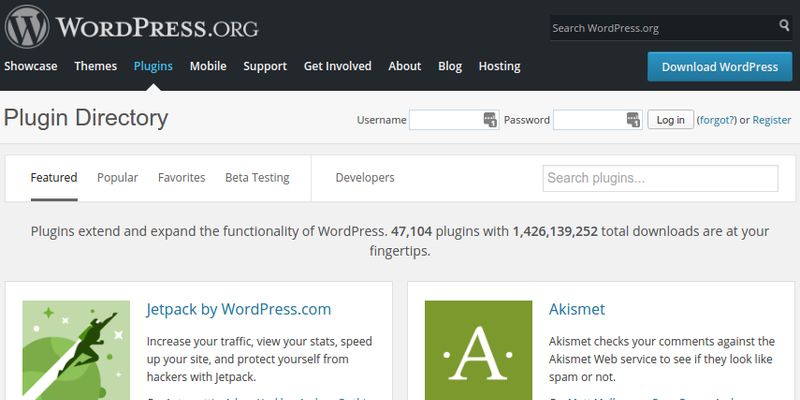Ahora que tiene su alojamiento configurado, el blog de WordPress instalado y el tema preferido aplicado, es hora de comenzar a agregar algunas características y funcionalidades adicionales a su blog. En esta sección de la serie repasaremos la instalación de complementos.
Refresco: De forma predeterminada, el menú del panel de WordPress está contraído, pero puede expandirlo haciendo clic en la pequeña flecha en la parte inferior. Aunque al desplazarse sobre cada ícono se mostrarán todos los submenús que contiene, puede ser útil mantener el menú expandido mientras aprende a moverse.
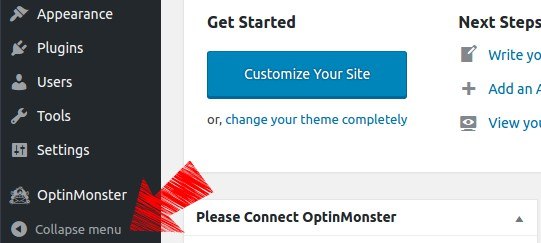
Instalación de complementos en WordPress
Instalar complementos requiere incluso más tiempo que encontrar un tema porque requerirá muchas pruebas y pruebas y errores de su parte. La simple búsqueda de un tipo de complemento (por ejemplo, botones para compartir en redes sociales) a menudo mostrará de cinco a diez (o más) complementos que hacen lo mismo, y tendrá que probar varios para ver cuál prefiere.
Afortunadamente, también puede encontrar muchos blogs (a través de Google) que han hecho el trabajo por usted y proporcionan listas útiles de los mejores complementos para diferentes tareas (por ejemplo, hacer una copia de seguridad de su blog, evitar el spam, etc.). Aquí, en Make Tech Easier, constantemente le traemos nuevas listas de complementos de WordPress junto con otros excelentes consejos y trucos de WordPress.
Buscar y encontrar nuevos complementos de WordPress
Haga clic en el menú «Complementos» o coloque el cursor sobre él y haga clic en «Complementos instalados». Ya verá algunos complementos instalados y activados como Akismet (excelente para reducir el spam), mochila propulsora (agrega un montón de características útiles), y Mercado MOJO (host azulpropia fuente de temas, complementos y más).
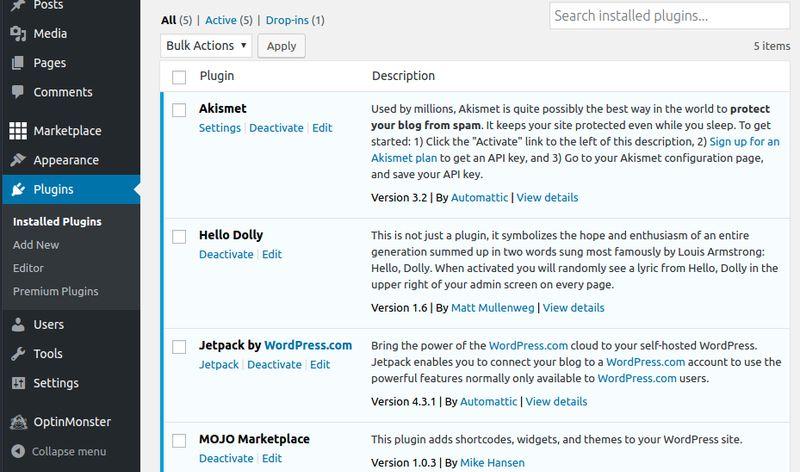
Para agregar más complementos, puede buscar a través de Directorio de complementos de WordPress haciendo clic en «Agregar nuevo» en la parte superior de la página o en el menú de WordPress en «Complementos». A continuación, puede buscar por palabra clave, autor o etiqueta.
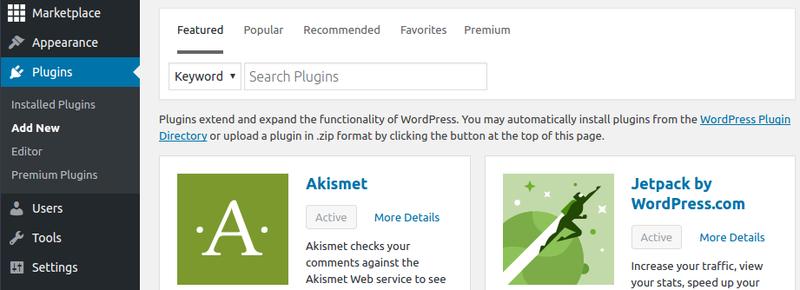
Al igual que los temas de WordPress, hay muchas otras fuentes de complementos (incluido el mercado de Bluehost) y, a menudo, puede llevar semanas o incluso meses obtener el conjunto perfecto de complementos para su sitio. También es muy fácil estropear su sitio con un solo complemento incorrecto, por lo que es una buena idea crear copias de seguridad periódicas de su blog de WordPress en caso de que algo salga mal.
Instalación de complementos de WordPress
Le sugiero encarecidamente que comience con nuestro propio artículo, 16 de los mejores complementos gratuitos de WordPress que debe usar en 2016 para encontrar algunos complementos útiles que quizás desee usar. Partiendo de esa lista, instalemos W3 Total Cache para ayudar a optimizar su blog de WordPress y mejorar los tiempos de carga de la página.
Busque «W3 Total Cache» y debería ser el primer resultado de la lista. Luego, haga clic en «Instalar ahora».
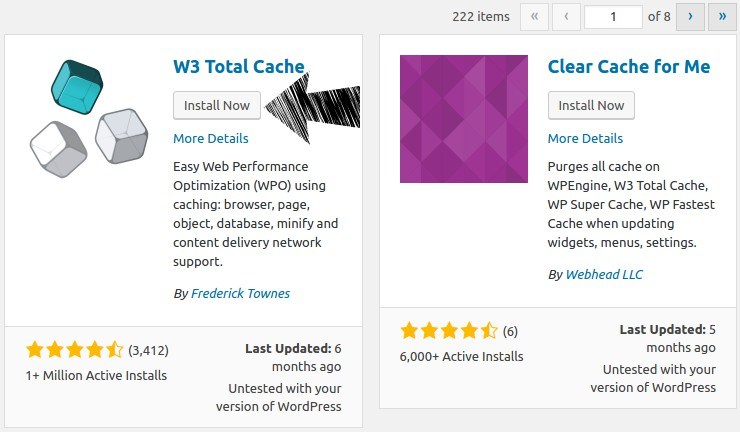
Nuevamente, al igual que con los temas de WordPress, el botón «Instalar ahora» cambia a «Activar». Haga clic en él para habilitar el complemento en su sitio. Accederá a la página «Complementos instalados» y lo verá en la lista. Haga clic en «Configuración» para configurarlo.
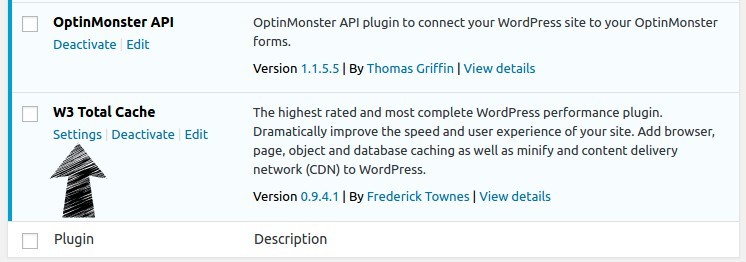
Personalización de la configuración del complemento de WordPress
La mayoría de los complementos de WordPress vienen con su propia página de configuración. Algunos tendrán un enlace de «Configuración» debajo de él en la página «Complementos instalados» que lo llevará a una sola página. Otros agregarán su propio menú al tablero de WordPress junto con submenús. Algunos tienen ambos (como W3 Total Cache). Solo tienes que jugarlo de oído ya que cada complemento es diferente.
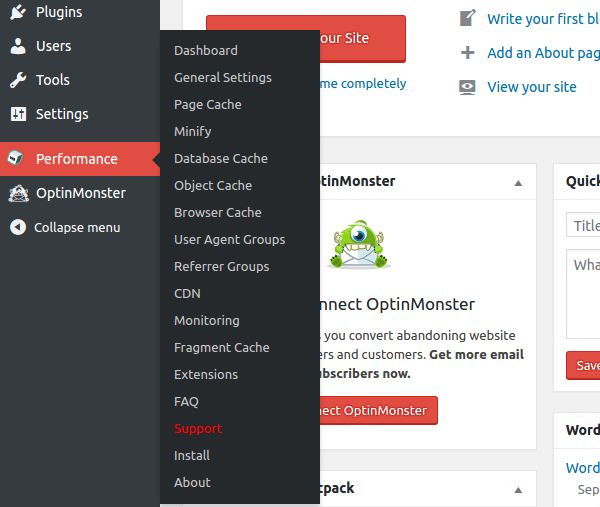
Si bien puede acceder a la configuración de W3 Total Cache desde «Complementos instalados», también agrega un nuevo menú «Rendimiento» y diecisiete submenús al tablero. Dado que este complemento es bastante complejo (pero muy necesario) para principiantes, debe consultar a un guía completa como esta en WPDean.
A continuación
Si está listo para comenzar a agregar contenido a su blog, quédese para la siguiente sección. Siéntase libre de dejar un comentario a continuación con cualquier pregunta que pueda tener sobre los complementos de WordPress.
¡También me encantaría conocer algunos de tus complementos favoritos! ¿Hay algún complemento que haya probado pero que simplemente no le gustó o no pudo entender?